Verfahren zur Kennwortwiederherstellung für Multilayer Directors und Fabric Switches der Serie MDS 9000
Inhalt
Einführung
Dieses Dokument beschreibt das Verfahren zur Wiederherstellung eines verlorenen Administratorkennworts vom Konsolenport eines Cisco Switches der Serie MDS 9000.
Voraussetzungen
Anforderungen
Sie müssen das Kennwortwiederherstellungsverfahren auf dem Supervisor Engine-Modul ausführen, das nach Abschluss des Wiederherstellungsverfahrens zum aktiven Supervisor Engine-Modul wird. Führen Sie eine der folgenden beiden Optionen aus, um sicherzustellen, dass das andere Supervisor Engine-Modul nicht zum aktiven Modul wird:
-
Entfernen Sie das andere Supervisor Engine-Modul physisch aus dem Chassis.
-
Ändern Sie die Konsolenaufforderung des anderen Supervisor Engine-Moduls in eine der beiden Aufforderungen, bis Sie das Verfahren abgeschlossen haben:
-
Ladeprogramm>
-
switch (boot)#
Hinweis: Weitere Informationen zu diesen Aufforderungen finden Sie im Konfigurationsleitfaden zur Cisco MDS 9000-Familie von Multilayer Directors und Fabric Switches.
-
Konventionen
Weitere Informationen zu Dokumentkonventionen finden Sie unter Cisco Technical Tips Conventions (Technische Tipps von Cisco zu Konventionen).
Schritt-für-Schritt-Anleitung
Gehen Sie wie folgt vor, um ein verlorenes Administratorkennwort vom Konsolenport eines MDS 9000-Switches wiederherzustellen:
-
Führen Sie folgende Schritte aus, um eine Konsolensitzung zum MDS 9000-Switch einzurichten:
-
Schließen Sie einen der mitgelieferten RJ-45-auf-DB-9-Adapter an den seriellen PC-Port (COM) an.
-
Schließen Sie das andere Ende des mitgelieferten RJ-45-auf-DB-9-Adapters an den RS-232-Verwaltungsport am MDS 9000-Switch an.
Hinweis: Der RS-232-Management-Port ist mit CONSOLE gekennzeichnet.
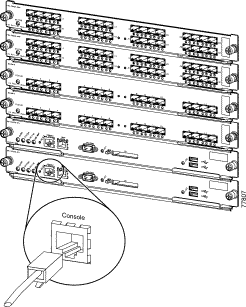
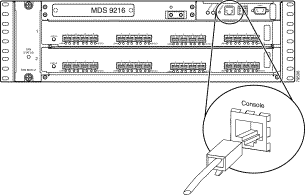
-
Starten Sie HyperTerminal auf dem PC.
Terminal-Emulationssoftware ermöglicht die Kommunikation zwischen dem Storage-Router und Ihrem PC während der Einrichtung und Konfiguration. Die Terminal-Emulationssoftware ist häufig eine PC-Anwendung wie HyperTerminal oder ProComm Plus.
-
Wählen Sie die folgenden Einstellungen aus:
-
Bit pro Sekunde: 9600
-
Datenbits: 8
-
Parität: None
-
Stoppbits: 1
-
Flusssteuerung: None
Hinweis: Wenn diese Konfiguration eine Verbindung mit einem MDS 9500 herstellt, können Sie das Feld Bits per second auf 38400 festlegen.
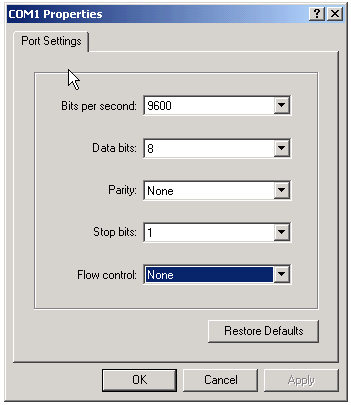
-
-
-
Starten Sie den Switch auf eine der folgenden Arten neu:
-
Geben Sie den Befehl reload ein, wenn eine Telnet-Sitzung mit Administratorrechten vorhanden ist.
switch#reload The supervisor is going down for reboot NOW!
-
Wenn der Befehl nicht verfügbar ist, setzen Sie den Switch wieder ein.
-
-
Wenn der Switch mit der Startsequenz der NX-OS-Software beginnt, halten Sie die Strg-Taste gedrückt und drücken Sie die ] Taste, um die Strg-] Tastenfolge zu generieren.
Mit dieser Tastenfolge wird die switch(boot)#-Eingabeaufforderung aufgerufen.
Ctrl-] switch(boot)#
Hinweis: Wenn Sie eine andere Terminalemulationssoftware verwenden, kann sich die Unterbrechungstasten-Sequenz unterscheiden. Informationen zu häufig verwendeten Unterbrechungstasten finden Sie unter Standardkombinationen für die Tastenfolge während der Kennwortwiederherstellung.
Beachten Sie den Namen der bin-Image-Datei, der auf dem Bildschirm nach der Meldung "Boot Kickstart image" (Startbild starten) angezeigt wird, während das Gerät hochfährt.
-
Ändern Sie den Konfigurationsmodus.
switchboot#configure terminal
-
Geben Sie den Befehl admin-password ein, um das Administratorkennwort zurückzusetzen.
In diesem Beispiel ist das Kennwort auf "password" festgelegt.
switch(boot-config)#admin-password password
-
Beenden Sie den EXEC-Modus.
switch(boot-config)#exit switchboot#
-
Geben Sie den Befehl load aus, um das NX-OS-Software-Image zu laden. Dies ist der Bildname, der als Teil von Schritt 3 notiert wurde.
In diesem Beispiel ist nx-ios.img der Name der Software. Höchstwahrscheinlich sieht das Format wie m9500-sf1ek9-mz-2.1.2b.bin aus.
switch(boot)#load bootflash:nx-ios.img
-
Speichern Sie die Softwarekonfiguration.
switch#copy running-config startup-config
Hinweis: Wenn Sie das nächste Mal versuchen, eine Verbindung zum Konsolenport des MDS 9000-Switches herzustellen, müssen Sie entweder das neue Administratorkennwort oder das von Ihnen erstellte Monitorkennwort eingeben.
-
Legen Sie die Supervisor Engine ein, die Sie zuvor entfernt haben, melden Sie sich an, und überprüfen Sie das geänderte Kennwort.
Zugehörige Informationen
Revisionsverlauf
| Überarbeitung | Veröffentlichungsdatum | Kommentare |
|---|---|---|
1.0 |
28-Oct-2005 |
Erstveröffentlichung |
Cisco kontaktieren
- Eine Supportanfrage öffnen

- (Erfordert einen Cisco Servicevertrag)
 Feedback
Feedback